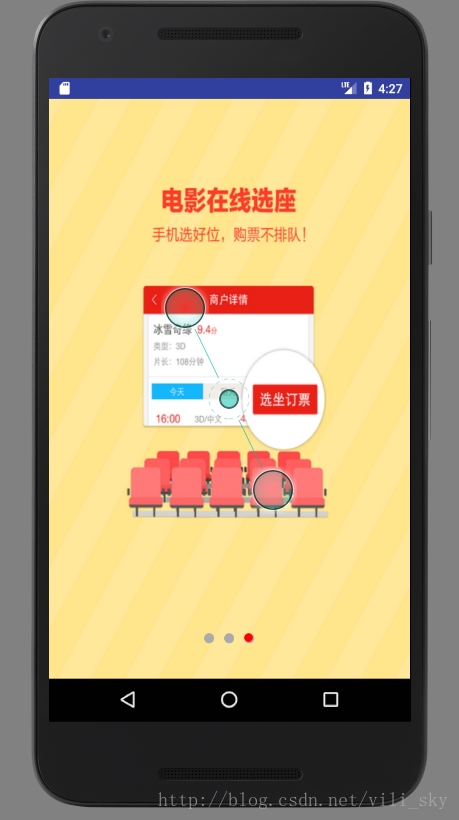ViewPager的翻页动画_android viewpager 翻页动画-程序员宅基地
技术标签: android 翻页动画 viewpager Android
- ViewPager的简介和作用
ViewPager是android扩展包v4包中的类,这个类可以让用户左右切换当前的view
1)ViewPager类直接继承了ViewGroup类,所有它是一个容器类,可以在其中添加其他的view类。
2)ViewPager类需要一个PagerAdapter适配器类给它提供数据。
3)ViewPager经常和Fragment一起使用,并且提供了专门的FragmentPagerAdapter和FragmentStatePagerAdapter类供Fragment中的ViewPager使用。
本文实现ViewPager实现翻页动画,并且下方圆点表示指示当前显示第几页
- activity的代码如下:
public class WelGuideActivity extends AppCompatActivity {
private ViewPager viewPager;
private List<ImageView> ivs;
private LinearLayout ll_guide_points;
private ImageView iv_point_red;
@Override
protected void onCreate(Bundle savedInstanceState) {
super.onCreate(savedInstanceState);
setContentView(R.layout.activity_wel_guide);
getSupportActionBar().hide();
init();
}
private void init() {
viewPager=(ViewPager) findViewById(R.id.pager);
ll_guide_points=(LinearLayout) findViewById(R.id.ll_guide_points);
iv_point_red=(ImageView) findViewById(R.id.iv_point_red);
//准备数据
initData();
// 设置适配器
viewPager.setAdapter(new QuickPageAdapter<ImageView>(ivs));
viewPager.addOnPageChangeListener(new MyOnPageChangeListener());
}
private void initData() {
int[] imgIds=new int[]{R.drawable.guide_1,R.drawable.guide_2,R.drawable.guide_3};
ivs=new ArrayList<ImageView>();
for (int i=0;i<imgIds.length;i++){
ImageView iv=new ImageView(getApplicationContext());
iv.setBackgroundResource(imgIds[i]);
ivs.add(iv);
//创建灰点
ImageView point=new ImageView(getApplicationContext());
point.setBackgroundResource(R.drawable.guide_point_normal);
// 设置大小
LinearLayout.LayoutParams params=new LinearLayout.LayoutParams(30,30);
if(i!=0){
params.leftMargin=30;
}
point.setLayoutParams( params);
ll_guide_points.addView(point);
}
}
class MyOnPageChangeListener implements ViewPager.OnPageChangeListener {
//position 页数,从0 开始,positionOffsetPixels 移动的像素,positionOffset 移动的像素占屏幕宽度的比例
@Override
public void onPageScrolled(int position, float positionOffset, int positionOffsetPixels) {
Log.d("Tag",position+" "+positionOffset+" "+positionOffsetPixels);
int redPointX=(int) (positionOffset+position)*60;
// 移动红点,通过修改左边距 30+30=60
RelativeLayout.LayoutParams params=(RelativeLayout.LayoutParams) iv_point_red.getLayoutParams();
params.leftMargin=redPointX;
iv_point_red.setLayoutParams(params);
}
@Override
public void onPageSelected(int position) {
}
@Override
public void onPageScrollStateChanged(int state) {
}
}
}
- 为了简化ViewPager的使用,所以对进行了PagerAdapter封装,以后可根据需要进行调整
public class QuickPageAdapter<T extends View> extends PagerAdapter {
private List<T> mList;
public QuickPageAdapter(List<T> mList) {
this.mList = mList;
}
@Override
public int getCount() {
return mList.size();
}
@Override
public boolean isViewFromObject(View view, Object object) {
return object == view;
}
@Override
public Object instantiateItem(ViewGroup container, int position) {
container.addView(mList.get(position));
return mList.get(position);
}
@Override
public void destroyItem(ViewGroup container, int position, Object object) {
container.removeView(mList.get(position));
}
}简化之后,使用它,这样不用每次都写个适配器
List views = new ArrayList();
…
mViewPager.setAdapter(new QuickPageAdapter(views));
- 至于红点和灰点,为Drawable下的shape文件
红点颜色为#f00, 灰点为@android:color/darker_gray
<?xml version="1.0" encoding="utf-8"?>
<shape xmlns:android="http://schemas.android.com/apk/res/android"
android:shape="oval">
<solid android:color="#f00" />
</shape>
- Activity的布局内容如下
<?xml version="1.0" encoding="utf-8"?>
<RelativeLayout xmlns:android="http://schemas.android.com/apk/res/android"
xmlns:tools="http://schemas.android.com/tools"
android:id="@+id/activity_wel_guide"
android:layout_width="match_parent"
android:layout_height="match_parent">
<android.support.v4.view.ViewPager
android:id="@+id/pager"
android:layout_height="match_parent"
android:layout_width="match_parent"/>
<RelativeLayout
android:layout_width="wrap_content"
android:layout_height="wrap_content"
android:layout_alignParentBottom="true"
android:layout_centerHorizontal="true"
android:layout_marginBottom="40dp">
<LinearLayout
android:id="@+id/ll_guide_points"
android:orientation="horizontal"
android:layout_width="wrap_content"
android:layout_height="wrap_content"
/>
<ImageView
android:id="@+id/iv_point_red"
android:layout_width="10dp"
android:layout_height="10dp"
android:background="@drawable/guide_point_red"/>
</RelativeLayout>
</RelativeLayout>6.上述就实现了翻页动画和圆点指示功能,但是有一点需要注意一下。
- 红点指示当前显示的是哪一页,原理其实是使用id为iv_point_red的ImageView来覆盖ll_guide_points中三个灰点的其中一个,第一页则覆盖第一个,第二页则覆盖第二个,以此类推。
- 在Activity的布局文件中,iv_point_red的宽和高设置为10dp,在代码中我将灰点设置为了30,经研究此处的单位应该为px, 所以说灰点为30px,dp和px的关系如下
**dp是虚拟像素,在不同的像素密度的设备上会自动适配,比如:
在320x480分辨率,像素密度为160,1dp=1px
在480x800分辨率,像素密度为240,1dp=1.5px
计算公式:1dp*像素密度/160 = 实际像素数
px(像素):屏幕上的点.
dp(与密度无关的像素):一种基于屏幕密度的抽象单位.在每英寸160点的显示器上,1dp = 1px.** - 我在分辨率为1920*1080 的手机上运行,刚好10dp对等30px,所以才恰好覆盖。注意美观度。
- 所以,在代码中我们应该做一个适配,即把我们知道的dp(在布局文件中已经定义)转成需要的px在代码中使用,可以调用如下方法:
private int dp2px(int dp){
// px=dp*屏幕的密度比
float desity=getResources().getDisplayMetrics().density; //屏幕的密度比
int px= (int) (dp*desity+0.5f);
return px;
}关于ViewPager的深入学习可参考大神们写的一些博客:
http://www.jianshu.com/p/e5abbda4a71c ViewPager 全面剖析及使用详解
智能推荐
oracle 12c 集群安装后的检查_12c查看crs状态-程序员宅基地
文章浏览阅读1.6k次。安装配置gi、安装数据库软件、dbca建库见下:http://blog.csdn.net/kadwf123/article/details/784299611、检查集群节点及状态:[root@rac2 ~]# olsnodes -srac1 Activerac2 Activerac3 Activerac4 Active[root@rac2 ~]_12c查看crs状态
解决jupyter notebook无法找到虚拟环境的问题_jupyter没有pytorch环境-程序员宅基地
文章浏览阅读1.3w次,点赞45次,收藏99次。我个人用的是anaconda3的一个python集成环境,自带jupyter notebook,但在我打开jupyter notebook界面后,却找不到对应的虚拟环境,原来是jupyter notebook只是通用于下载anaconda时自带的环境,其他环境要想使用必须手动下载一些库:1.首先进入到自己创建的虚拟环境(pytorch是虚拟环境的名字)activate pytorch2.在该环境下下载这个库conda install ipykernelconda install nb__jupyter没有pytorch环境
国内安装scoop的保姆教程_scoop-cn-程序员宅基地
文章浏览阅读5.2k次,点赞19次,收藏28次。选择scoop纯属意外,也是无奈,因为电脑用户被锁了管理员权限,所有exe安装程序都无法安装,只可以用绿色软件,最后被我发现scoop,省去了到处下载XXX绿色版的烦恼,当然scoop里需要管理员权限的软件也跟我无缘了(譬如everything)。推荐添加dorado这个bucket镜像,里面很多中文软件,但是部分国外的软件下载地址在github,可能无法下载。以上两个是官方bucket的国内镜像,所有软件建议优先从这里下载。上面可以看到很多bucket以及软件数。如果官网登陆不了可以试一下以下方式。_scoop-cn
Element ui colorpicker在Vue中的使用_vue el-color-picker-程序员宅基地
文章浏览阅读4.5k次,点赞2次,收藏3次。首先要有一个color-picker组件 <el-color-picker v-model="headcolor"></el-color-picker>在data里面data() { return {headcolor: ’ #278add ’ //这里可以选择一个默认的颜色} }然后在你想要改变颜色的地方用v-bind绑定就好了,例如:这里的:sty..._vue el-color-picker
迅为iTOP-4412精英版之烧写内核移植后的镜像_exynos 4412 刷机-程序员宅基地
文章浏览阅读640次。基于芯片日益增长的问题,所以内核开发者们引入了新的方法,就是在内核中只保留函数,而数据则不包含,由用户(应用程序员)自己把数据按照规定的格式编写,并放在约定的地方,为了不占用过多的内存,还要求数据以根精简的方式编写。boot启动时,传参给内核,告诉内核设备树文件和kernel的位置,内核启动时根据地址去找到设备树文件,再利用专用的编译器去反编译dtb文件,将dtb还原成数据结构,以供驱动的函数去调用。firmware是三星的一个固件的设备信息,因为找不到固件,所以内核启动不成功。_exynos 4412 刷机
Linux系统配置jdk_linux配置jdk-程序员宅基地
文章浏览阅读2w次,点赞24次,收藏42次。Linux系统配置jdkLinux学习教程,Linux入门教程(超详细)_linux配置jdk
随便推点
matlab(4):特殊符号的输入_matlab微米怎么输入-程序员宅基地
文章浏览阅读3.3k次,点赞5次,收藏19次。xlabel('\delta');ylabel('AUC');具体符号的对照表参照下图:_matlab微米怎么输入
C语言程序设计-文件(打开与关闭、顺序、二进制读写)-程序员宅基地
文章浏览阅读119次。顺序读写指的是按照文件中数据的顺序进行读取或写入。对于文本文件,可以使用fgets、fputs、fscanf、fprintf等函数进行顺序读写。在C语言中,对文件的操作通常涉及文件的打开、读写以及关闭。文件的打开使用fopen函数,而关闭则使用fclose函数。在C语言中,可以使用fread和fwrite函数进行二进制读写。 Biaoge 于2024-03-09 23:51发布 阅读量:7 ️文章类型:【 C语言程序设计 】在C语言中,用于打开文件的函数是____,用于关闭文件的函数是____。
Touchdesigner自学笔记之三_touchdesigner怎么让一个模型跟着鼠标移动-程序员宅基地
文章浏览阅读3.4k次,点赞2次,收藏13次。跟随鼠标移动的粒子以grid(SOP)为partical(SOP)的资源模板,调整后连接【Geo组合+point spirit(MAT)】,在连接【feedback组合】适当调整。影响粒子动态的节点【metaball(SOP)+force(SOP)】添加mouse in(CHOP)鼠标位置到metaball的坐标,实现鼠标影响。..._touchdesigner怎么让一个模型跟着鼠标移动
【附源码】基于java的校园停车场管理系统的设计与实现61m0e9计算机毕设SSM_基于java技术的停车场管理系统实现与设计-程序员宅基地
文章浏览阅读178次。项目运行环境配置:Jdk1.8 + Tomcat7.0 + Mysql + HBuilderX(Webstorm也行)+ Eclispe(IntelliJ IDEA,Eclispe,MyEclispe,Sts都支持)。项目技术:Springboot + mybatis + Maven +mysql5.7或8.0+html+css+js等等组成,B/S模式 + Maven管理等等。环境需要1.运行环境:最好是java jdk 1.8,我们在这个平台上运行的。其他版本理论上也可以。_基于java技术的停车场管理系统实现与设计
Android系统播放器MediaPlayer源码分析_android多媒体播放源码分析 时序图-程序员宅基地
文章浏览阅读3.5k次。前言对于MediaPlayer播放器的源码分析内容相对来说比较多,会从Java-&amp;gt;Jni-&amp;gt;C/C++慢慢分析,后面会慢慢更新。另外,博客只作为自己学习记录的一种方式,对于其他的不过多的评论。MediaPlayerDemopublic class MainActivity extends AppCompatActivity implements SurfaceHolder.Cal..._android多媒体播放源码分析 时序图
java 数据结构与算法 ——快速排序法-程序员宅基地
文章浏览阅读2.4k次,点赞41次,收藏13次。java 数据结构与算法 ——快速排序法_快速排序法